戴爾win10電腦怎么永久關閉小娜?戴爾win10電腦小娜永久關閉方法
戴爾電腦win10小娜如何永久關閉?很多小伙伴跟小編一樣,不喜歡電腦上老是彈出小娜,但是關閉之后不久又會回來,那么接下來一起看看戴爾電腦win10小娜永久關閉方法吧,徹底跟小娜說再見!
永久關閉小娜方法
方法一、注冊表禁用
1、【Win + R】打開【運行】對話框,輸入“regedit”回車。
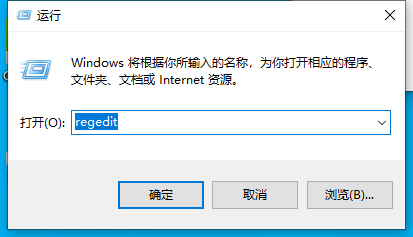
2、找到【HKEY_LOCAL_MACHINESOFTWAREPoliciesMicrosoftWindows】。
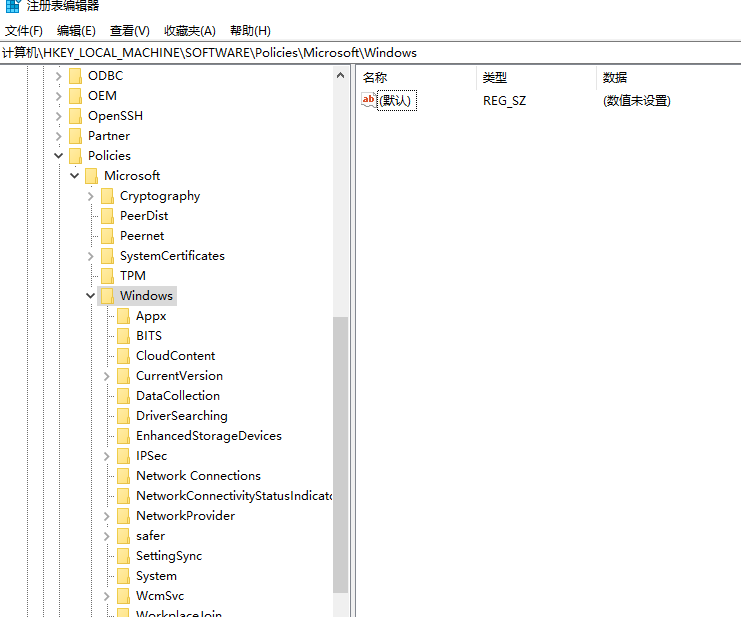
3、查看【Windows】項下是否已存在【Windows Search】子項,如果不存在就新建一個。方法是:右鍵單擊【Windows】,依次選擇【新建】-->【項】,并命名為“Windows Search”。
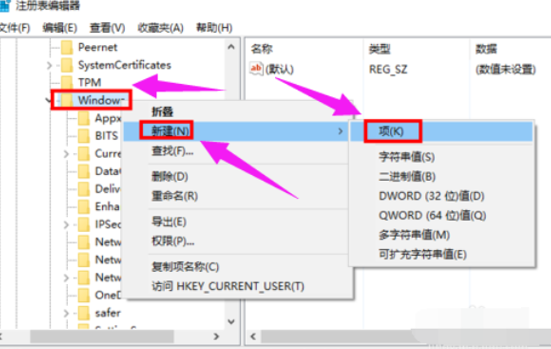
4、選中【Windows Search】,在右邊窗格空白處,右鍵單擊依次選擇【 新建】-->【DWORD值】,并命名為“AllowCortana”。
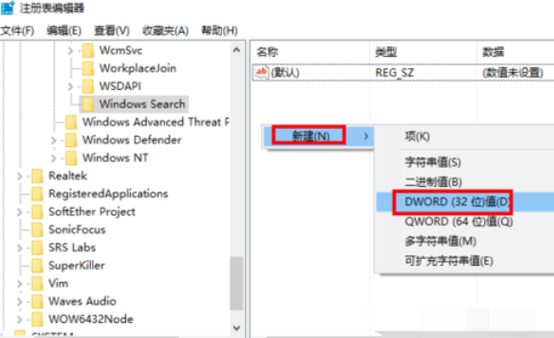
5、雙擊新建的值【AllowCortana】,查看【數值數據】的值是不是0,如果不是,修改為“0”,點擊【確定】,這樣小娜就被禁用啦,想要回復重新設置值就好啦!
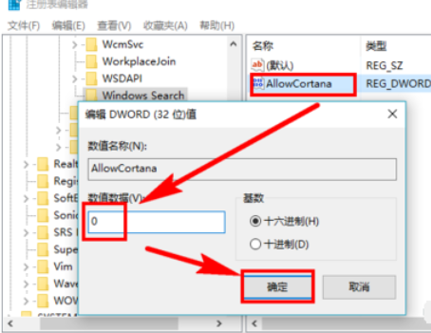
方法二:組策略中禁用
1、【Win + R】打開【運行】對話框,輸入“gpedit.msc”回車。
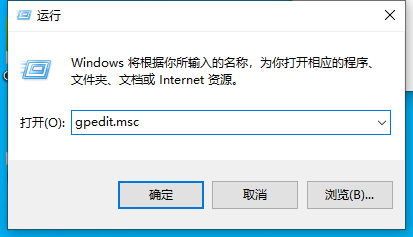
2、依次找到并點擊【計算機配置】-->【管理模板】-->【Windows組件】-->【 搜索】。
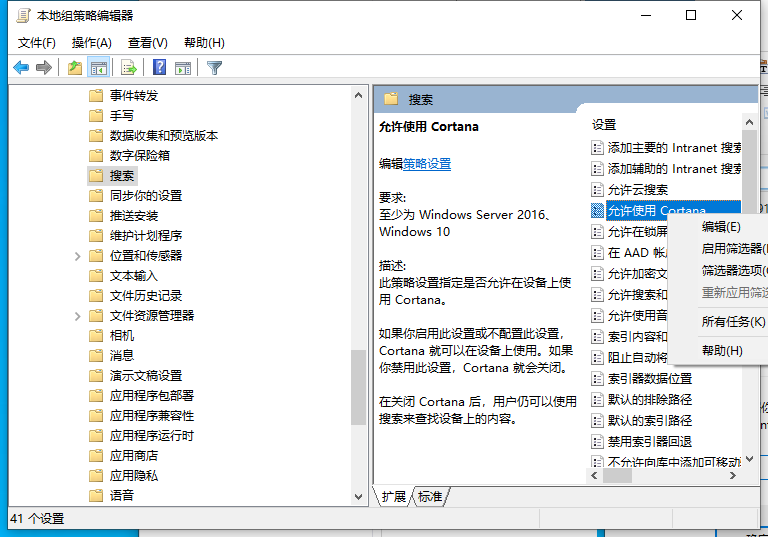
3、點擊【搜索】后,在右邊的窗格中,雙擊【允許使用Cortana】。
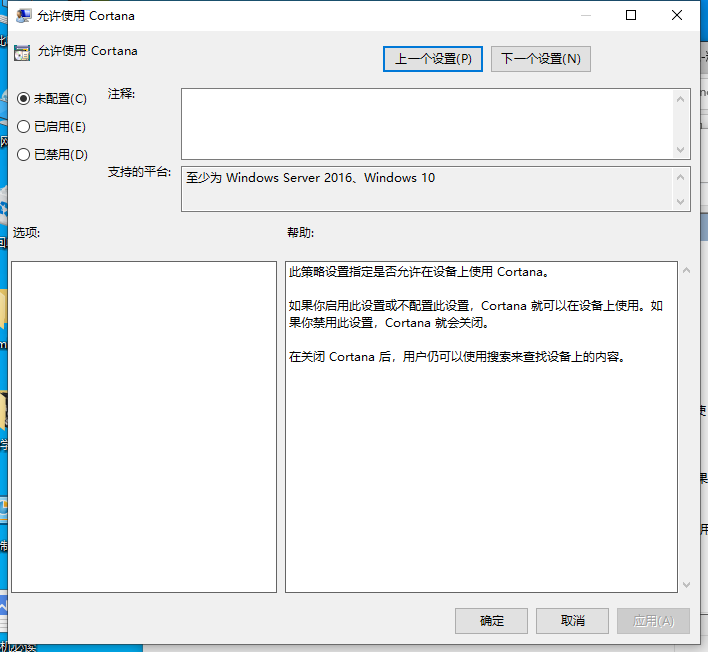
4、在【幫助】中有說明,選中【已禁用】,點擊【確定】按鈕即可禁用Cortana。

那么以上即是戴爾電腦win10小娜永久關閉方法的全部內容,希望對你有所幫助!
相關文章:
1. Debian圖標怎么橫向排列? Debian11 Xfce橫排桌面圖標的技巧2. ntoskrnl.exe是什么進程?Win8系統ntoskrnl.exe進程介紹3. Windows 注冊表LastKey鍵值的設置技巧4. 電腦沒有TPM怎么升級Win11?教你沒有TPM2.0照樣升級Win11!5. 如何從Windows 10升級到Windows 11?Win10升級到Win11的正確圖文步驟6. 統信UOS個人版(V201030)正式發布 新增功能匯總7. ahc.exe是什么進程?ahc.exe有沒有病毒?8. 如何安裝win10和win11雙系統?win10和win11雙系統安裝詳細教程9. Linux Mint系統怎么卸載程序? Linux卸載不需要應用的技巧10. 讓修改過的注冊表快速生效的方法

 網公網安備
網公網安備